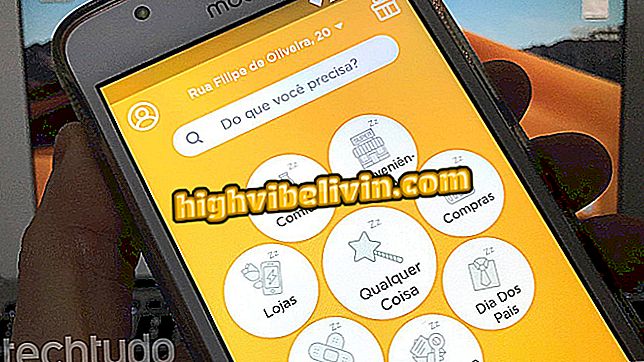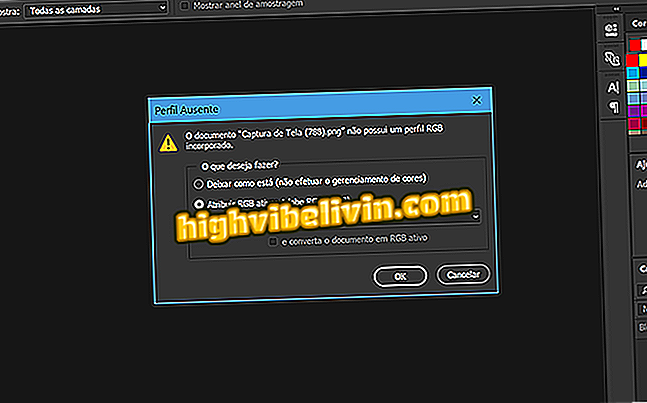„Chromecast“ žaidimų atspindėjimas iš mobiliųjų įrenginių
Yra daug „Chromecast“ suderinamų „Android“ ir „iOS“ programų. Dėl šios priežasties kai kurie mobiliųjų telefonų savininkai faktiškai atlieka žaidimus per šią programėlę ir naudojasi televizoriaus grafika ir garso įrašais, naudojant ekrano atspindį.
„Chromecast“ naudojimas naudojant 3G arba 4G duomenų ryšį
Tačiau, nors tai yra gera, atspindėjimas nepanaudoja visų „Chromecast“ galimybių. Norėdami tai pasiekti, turite naudoti savo „Android“ arba „iOS“ įrenginius kaip žaidimo valdiklį, kartu su žiūrėjimu į televizorių. Ir jei vis dar nežinote, kaip tai veikia, ši pamoka rodo viską.

Kaip žaisti žaidimus „Chromecast“ iš mobiliųjų įrenginių
Kokie reikalavimai turi būti taikomi „Chromecast“ iš mobiliojo įrenginio?
Prieš naudodami „Chromecast“ žaidimus iš mobiliųjų įrenginių, reikės šių reikalavimų:
- „Chromecast“ (pirmoji ar antroji karta), prijungta prie televizoriaus, visiškai sukonfigūruota ir prijungta prie to paties tinklo kaip mobilusis įrenginys;
- „IOS“ arba „Android“ įrenginys, suderinamas su „Chromecast“ ir įdiegta „Google“ namų programa, ir prijungtas tame pačiame tinkle kaip „Chromecast“;
- „Chromecast“ suderinami žaidimai.
Visa tai atlikus, atlikite toliau nurodytą procedūrą, kad galėtumėte atvaizduoti „Chromecast“ žaidimus iš mobiliųjų įrenginių.
1 veiksmas . Į savo mobilųjį įrenginį įdiekite suderinamą „Chromecast“ žaidimą. Norėdami tai padaryti, patikrinkite šį „Google“ įrašą. Šioje pamokoje bus naudojami „Angry Birds“ draugai;

Naršoma suderinamų „Chromecast“ žaidimų sąraše
2 veiksmas. Vykdant žaidimą, jei įvykdyti visi reikalavimai, žaidimo ekrane bus rodoma transliacijos piktograma. Angry Birds Friends atveju tai bus viršutiniame dešiniajame kampe. Palieskite šią piktogramą, kad pradėtumėte transliuoti „Chromecast“;
„App“: gaukite geriausius patarimus ir naujausias naujienas telefone

Paspaudus žaidimo transliacijos piktogramą
3 žingsnis. Toliau palieskite „Chromecast“ pavadinimą, kad galėtumėte jį perkelti į televizorių ir perjungti mobilųjį įrenginį į žaidimo nuotolinio valdymo pultą;

Pasirinkus „Chromecast“ jį naudoti, kad žaidimas būtų perkeliamas į televizorių
4 veiksmas. Prisijungę žaidimo transliacijos piktograma bus užpildyta viduje ir parodys, kad esate prisijungę prie „Chromecast“. Nuo šiol jūs jau galite pradėti žaisti paliesdami „Žaisti“ arba bet kurią parinktį, kurią naudosite žaidimui pradėti;

Prijungtas ir pradedamas žaidimas
5 žingsnis. Įeinant į žaidimą, veiksmas bus rodomas televizoriuje ir sąveika mobiliajame įrenginyje kartu su atitinkamomis instrukcijomis. „Angry Birds Friends“ atveju yra rodomas šliuzas su užrašu „Drag and release to fling bird“, taip pat rodomas „Double touch for menu“ nurodymas. du kartus atidaryti meniu);

Skaitymas ir vadovaujamasi žaidimo naudojimo išmaniajame telefone ar planšete instrukcijomis
6 žingsnis. Kai yra kokių nors pokyčių ar klausimų, atsiras nedidelis persidengiantis plotas su pasirinktinomis parinktimis.

Žaidimo veiksmo patvirtinimas arba atšaukimas mobiliajame įrenginyje
Ten! Dabar, kai žinote, kaip žaisti žaidimus „Chromecast“ iš mobiliųjų įrenginių, pasinaudokite naujomis funkcijomis ir išbandykite žaidimus, kuriuos palaiko ši funkcija. Labai smagu!
Kokia yra „Google Wi-Fi“ kaina ir pradžios data Brazilijoje? Komentuoti.